Як експортувати нотатки в Apple Notes як PDF на будь-якому пристрої

Дізнайтеся, як експортувати нотатки в Apple Notes як PDF на будь-якому пристрої. Це просто та зручно.
Якщо ви хочете виконати чисту інсталяцію Windows 11 на своєму комп’ютері, хороший спосіб зробити це — створити завантажувальний USB-накопичувач. Хоча ви можете використовувати інструмент створення медіа від Microsoft (недоступний до виходу Windows 11 GA), сьогодні ми розглянемо інший підхід із безкоштовною утилітою Rufus. Зауважте, що раніше ми розповідали про створення завантажувального USB-накопичувача Windows 10 за допомогою Rufus для чистої інсталяції.
Завантажте Windows 11 ISO
Щоб завантажити Windows 11 ISO, перейдіть на цю сторінку Microsoft Insider . Щоб отримати найкращі результати, виберіть збірку бета-каналу . Канал Dev буде набагато менш стабільним.
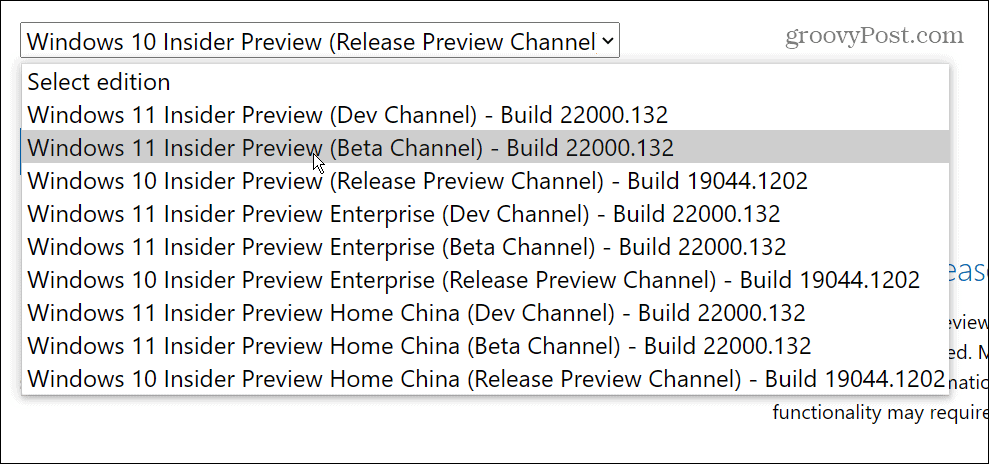
Створіть завантажувальну флешку Windows 11 за допомогою Rufus
Щоб почати, завантажте та встановіть утиліту Rufus на ПК з Windows 10.
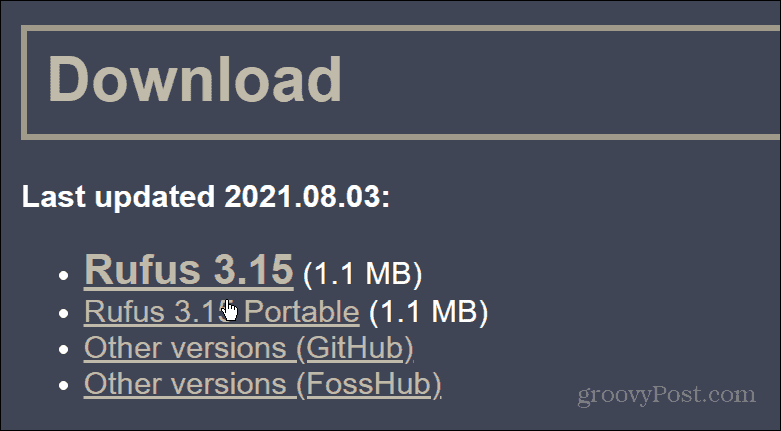
Під час встановлення Rufus вас запитають, чи хочете ви завантажити останнє оновлення. Натисніть Завантажити .
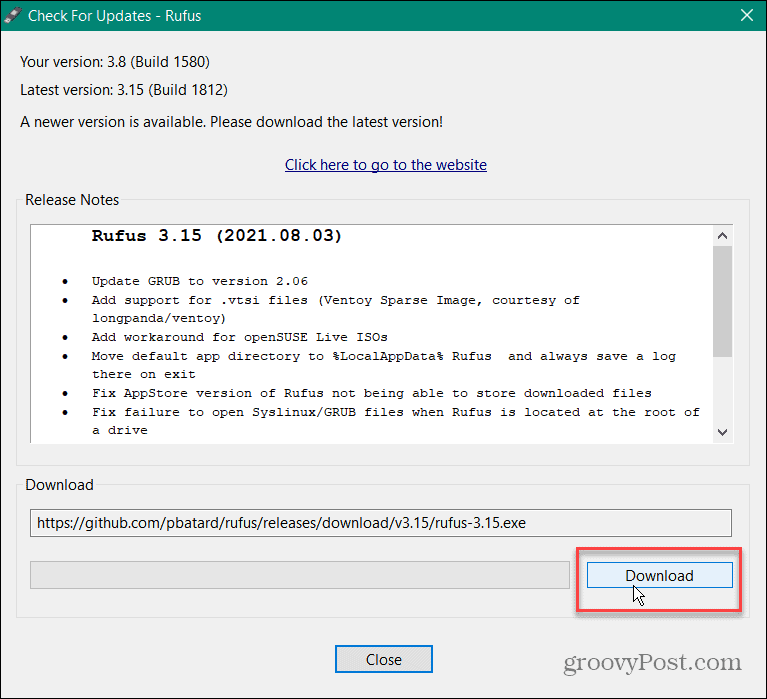
Після запуску Rufus у розділі «Пристрій» виберіть флеш-накопичувач USB. Потім натисніть кнопку Вибрати праворуч. Потім виберіть файл Windows 11 ISO, який ви завантажили.
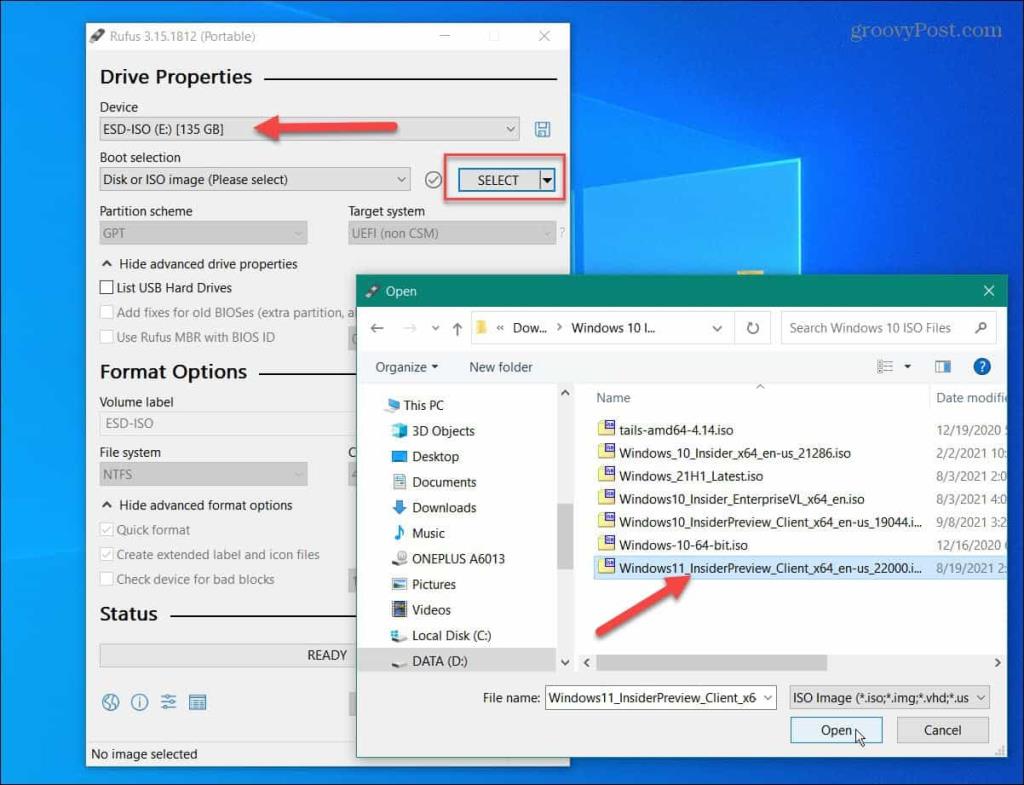
Тепер для «Параметрів зображення» встановіть спадне меню « Стандартна інсталяція Windows» . Встановіть «Схема розділу» на GPT . У полі «Мітка тому» введіть назву диска.

Для решти полів залиште їх як є. Коли ви будете готові, натисніть кнопку «Пуск» .
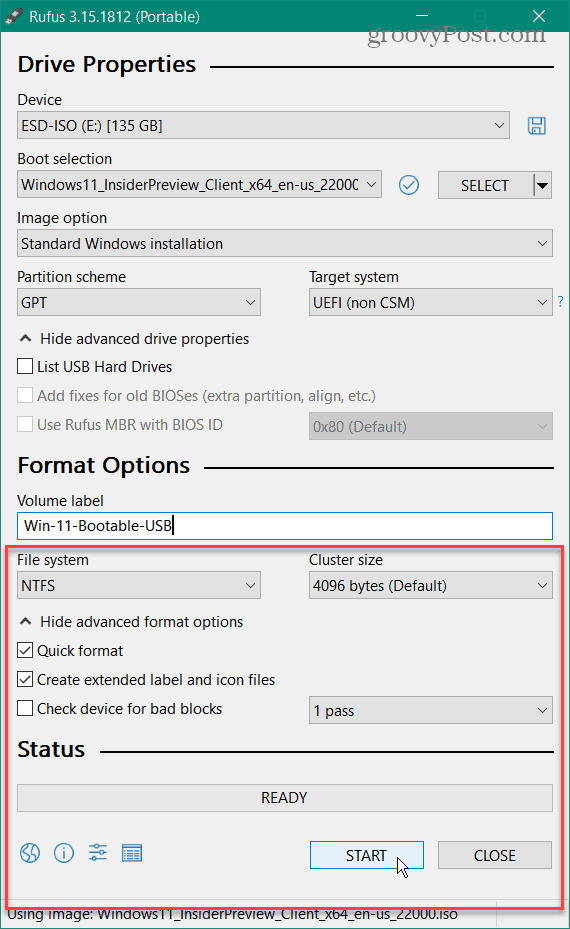
Коли з'явиться попередження про те, що всі дані на флешці будуть стерті, натисніть кнопку OK .
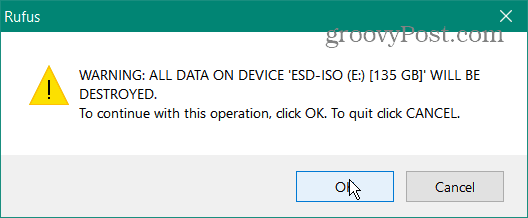
І зачекайте, поки ваш завантажувальний USB-накопичувач буде створено. Під час виконання ви побачите індикатор прогресу в розділі «Статус».
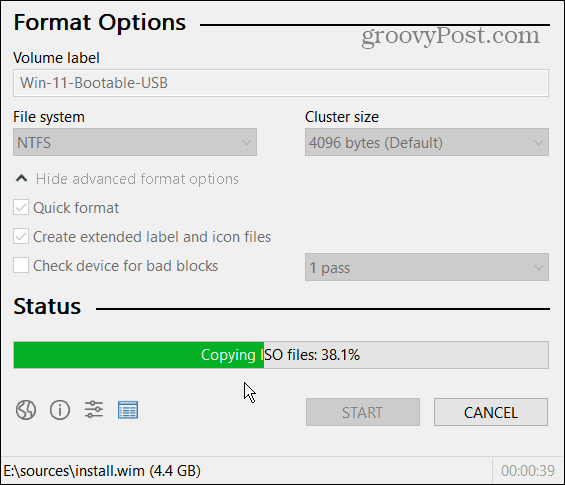
Примітка. Якщо ви отримуєте таке повідомлення про вимкнення безпечного завантаження, ви можете проігнорувати його та продовжити інсталяцію, як зазвичай. Щоб дізнатися більше про це, прочитайте нашу статтю про чисту інсталяцію Windows 11 .
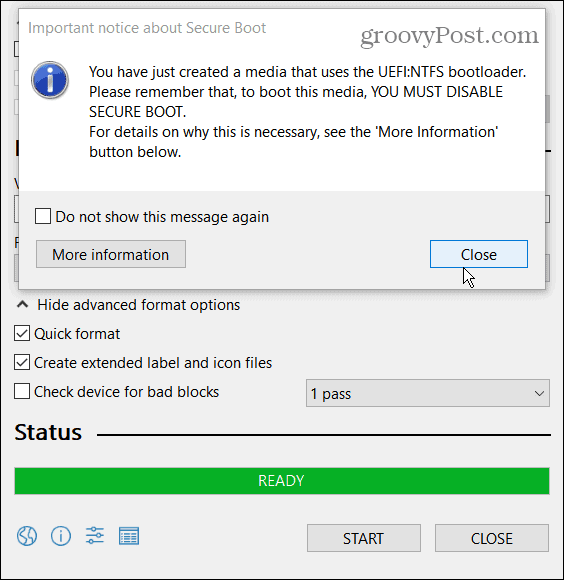
Підводячи підсумки
Це все, що потрібно для створення завантажувального USB-накопичувача Windows 11. Тепер ви готові встановити його на новий ПК. На момент написання цієї статті ми все ще знаходимося в версії Windows Insider або «бета-версії». Отже, переконайтеся, що ви встановили його на вторинному ПК, а тепер на своїй основній робочій коробці.
Але процес створення завантажувального USB-накопичувача за допомогою Rufus і процес чистої інсталяції будуть, по суті, однаковими, коли Windows 11 стане загальнодоступною.
Щоб дізнатися більше про те, як почати роботу, перегляньте нашу статтю про те, як видаляти програми в Windows 11 . Або як використовувати нову функцію віртуальних робочих столів . Ще одна стаття, яку варто прочитати, стосується нових комбінацій клавіш Windows 11, які вам потрібно знати.
Дізнайтеся, як експортувати нотатки в Apple Notes як PDF на будь-якому пристрої. Це просто та зручно.
Як виправити помилку показу екрана в Google Meet, що робити, якщо ви не ділитеся екраном у Google Meet? Не хвилюйтеся, у вас є багато способів виправити помилку, пов’язану з неможливістю поділитися екраном
Дізнайтеся, як легко налаштувати мобільну точку доступу на ПК з Windows 11, щоб підключати мобільні пристрої до Wi-Fi.
Дізнайтеся, як ефективно використовувати <strong>диспетчер облікових даних</strong> у Windows 11 для керування паролями та обліковими записами.
Якщо ви зіткнулися з помилкою 1726 через помилку віддаленого виклику процедури в команді DISM, спробуйте обійти її, щоб вирішити її та працювати з легкістю.
Дізнайтеся, як увімкнути просторовий звук у Windows 11 за допомогою нашого покрокового посібника. Активуйте 3D-аудіо з легкістю!
Отримання повідомлення про помилку друку у вашій системі Windows 10, тоді дотримуйтеся виправлень, наведених у статті, і налаштуйте свій принтер на правильний шлях…
Ви можете легко повернутися до своїх зустрічей, якщо запишете їх. Ось як записати та відтворити запис Microsoft Teams для наступної зустрічі.
Коли ви відкриваєте файл або клацаєте посилання, ваш пристрій Android вибирає програму за умовчанням, щоб відкрити його. Ви можете скинути стандартні програми на Android за допомогою цього посібника.
ВИПРАВЛЕНО: помилка сертифіката Entitlement.diagnostics.office.com



![[ВИПРАВЛЕНО] Помилка 1726: Помилка виклику віддаленої процедури в Windows 10/8.1/8 [ВИПРАВЛЕНО] Помилка 1726: Помилка виклику віддаленої процедури в Windows 10/8.1/8](https://img2.luckytemplates.com/resources1/images2/image-3227-0408150324569.png)
![Як увімкнути просторовий звук у Windows 11? [3 способи] Як увімкнути просторовий звук у Windows 11? [3 способи]](https://img2.luckytemplates.com/resources1/c42/image-171-1001202747603.png)
![[100% вирішено] Як виправити повідомлення «Помилка друку» у Windows 10? [100% вирішено] Як виправити повідомлення «Помилка друку» у Windows 10?](https://img2.luckytemplates.com/resources1/images2/image-9322-0408150406327.png)


